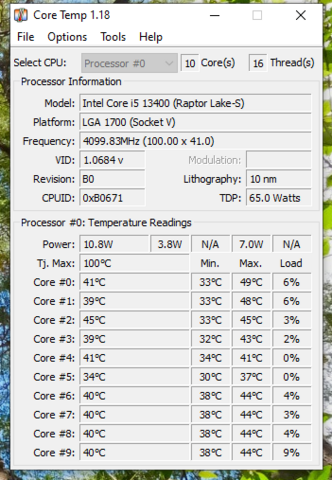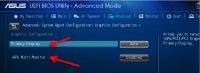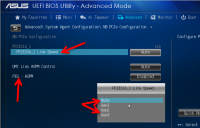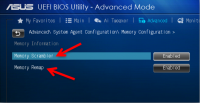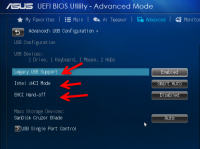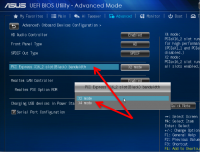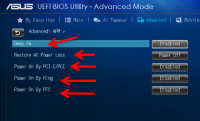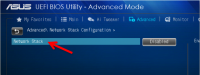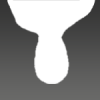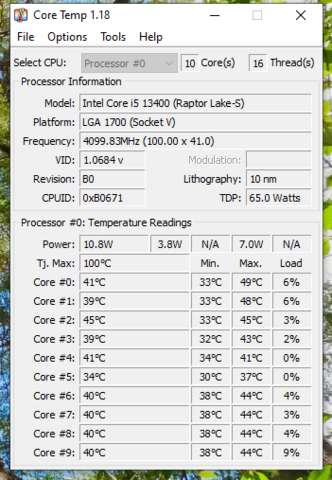از لیون کامپیوتر قســـــــــــــــــــــــــــــــــــطی خرید کنید![]() فروش اقساطی برای سراسر ایران
فروش اقساطی برای سراسر ایران
اخبار سخت افزار ، نرم افزار ، بازی و دنیای آیتی در مجله لیون کامپیوتر ![]() 🤩
🤩
جستجو در تالارهای گفتگو
در حال نمایش نتایج برای برچسب های 'بایوس'.
28 نتیجه پیدا شد
-

بالا رفتن دمای سی پی یو بعد از آپدیت بایوس و me firmware علت چی میتونه باشه؟
phoenixia پاسخی ارسال کرد برای یک تاپیک در مشکلات و خطاهای سیستم
درود خدمت دوستان بنده امروز سایت ایسوس رو چک کردم و دیدم آپدیت برای بایوس و me firmware اومده آپدیتا انجام شد و سیستم مثله همیشه شروع به کار کرد ولی دمای بیکاری و لود سی پی یو افزایش پیدا کرده بود مادربرد:asus b660 awifi d4 و bios 2603 سی پی یو:i5 13400 دمای قبل آپدیت پی کورها 30 29 28 و ای کورها 35 32 و دمای بعد آپدیت عکسشو گذاشتم به نظرتون علت چی میتونه باشه؟ (بایوس رو به قبلی برگردوندم ولی تاثیری نداشت و احتمال میدم از me firmware باشه اگر میشد به ورژن قبلی برگردونی خوب بود) -

آپدیپ بایوس مادربرد ایسوس بدون سی پی یو (حل شد)
ExoTicBoy پاسخی ارسال کرد برای یک تاپیک در مشکلات و خطاهای سیستم
درود دوستان، برد asus h170 plus d3 گرفتم با core i3 7100 متأسفانه cpu های سری kabylake رو بالا بیاره باید باوس آپدیت شه! مشکل من اینه که هیچ تصویری نمیده وقتی روشن میکنم ؛و برای آپدیت باید از سری قبل یعنی skylake استفاده شه که دمِ دستم نیست... سوالم اینه که میشه بدون تصویرو سی پی یو بایوس رو آپدیت کرد؟ واقعا به کمک نیاز دارم از صبح تا الان درگیرم -

سوال درمورد آپدیت بایوس مادربرد
behnam_o2 پاسخی ارسال کرد برای یک تاپیک در بحث در مورد مادربورد وچیپستها
سلام دوستان عزیز. برای آپدیت بایوس مادربرد باید به ترتیب تمامیه آپدیتهایی که براش اومده رو نصب کنم؟ یا آخرین آپدیتشو بگیرم کافیه؟ فرضا 10 تا آپدیت اومده باید به ترتیب ده تا رو نصب کنم.؟؟! آخه تو توضیحات آپدیتها مثل هم ننوشته ،برا هرآپدیت یه تغییرمجزا نوشته ایسوز هم هی آپدیت میده :-o -
ورود با اکانت ادمین به بایوس سیستم
sajadspeed پاسخی ارسال کرد برای یک تاپیک در بحث در مورد مادربورد وچیپستها
با عرض سلام و خسته نباشید، من هم روی اکانت ادمین بایوسم و هم روی اکانت یوزرم یه پسورد واحد گذاشتم الان هم وقتی پسوردم میزنم با اکانت یوزر بالا میاد، و نمیدونم حالا چطوری با اکانت ادمینم وارد صفحه بایوسم شوم. مدل لپ تاپم: lenovo B51 با تشکر -
سلام من مادربورد asus prime z370-a رو خریدم که تو سایتش نوشته واسه نسل 9 و 8 عه ولی رو جعبش نوشته نسل 8 یکم که گشتم فهمیدم واسه نسل 9 آپدیت بایوس میخواد حالا واسه اینکه بایوسش بالا بیاد که بتونم آپدیت کنم حتما باید سی پی یو نسل 8 بندازم آپدیت کنم بعد نسل 9 بذارم یا با همون نسل 9 بالا میاد که بتونم آپدیت کنم؟ ؟ ممنون
-
سلام امروز صبح یه غلطی کردم و تنظیمات بایوس رو دست کاری کردم😅 رفتم یه قسمتیش نوشته بود pci gen3 غیر فعال بود که گزاشتمش رو حالت enable زیرش یه نوار از اعداد بود که به صورت پیش فرض رو عدد 32 بود که من گزاشتمش رو 248 . بعد از این نبوغم;) که استفاده کردم کامپیوتر ری استارت شد و دو ثانیه که روشن میشه سه تا صدای بوق پشت هم میاد و تصویر نمیده. چه کنم ؟ مدل گرافیک : amd rx 580 4gb مدل مادربرد : msi h61m-p25 g3
-

پشتیبانی مادربردهای AM4 ام اس آی از نسل بعدی پردازنده های AMD
MSI Support پاسخی ارسال کرد برای یک تاپیک در انجمن تخصصی مادربورد های MSI
با معرفی پردازنده های جدید، کاربرانی که از مادربردهایی با چیپ ست های قدیمی استفاده می کنند، چشم به راه بروزرسانی بایوس برای پشتیبانی از پردازنده های جدید هستند. طبق اعلامیه رسمی شرکت MSI، مادربردهای سری X470 / B450 / X370 / B350 با بروزرسانی بایوس، از نسل بعدی پردازنده های AMD پشتیبانی می کنند. اخیراً خبرهایی مبنی بر پشتیبانی نکردن مادربردهای MSI از نسل بعد پردازنده های AMD به گوش رسیده است که طبق اعلامیه رسمی این شرکت تایوانی این خبر غلط است. همانطور که MSI برای پشتیبانی از پردازنده های جدید اینتل، لیست کامل مادربردهای خود را منتشر کرد، در مورد استفاده از پردازنده های جدید AMD هم لیست کاملی از مادربردهای MSI مبتنی بر سوکت AM4 سری ۳۰۰ و ۴۰۰ منتشر شد. ام اس آی را باید تنها شرکتی دانست که برای بروزرسانی بایوس مادربردهای خود به کاربران جوابگو بوده و اعلام کرده این شرکت در حال کار بروی بروزرسانی بایوسی است که در کنار پشتیبانی از نسل آینده پردازنده های AMD، از پایداری کاملی در مادربردهای مختلف مبتنی بر سوکت AM4 برخوردار باشد. قابل ذکر است که بروزرسانی بایوس پشتیبانی از پردازنده های جدید AMD برای مادربردهایی که در ادامه نام آنها درج می شود، در ماه مه یا می امسال منتشر می شود. بروزرسانی بایوس در مادربردهای MSI به روش های مختلف صورت می گیرد اما بهتر است برای بروزرسانی بایوس دفترچه راهنما مادربرد یا وب سایت شرکت تولیدکننده را مشاهده کنید. مادربردهای X470 مادربردهای B450 مادربردهای X370 مادربردهای B350 -

تنظیم سرعت فن گرافیک با مد بایوس کارت گرافیک
Hamed.Madadi پاسخی ارسال کرد برای یک تاپیک در بحث در مورد کارت گرافیک ( VGA )
بایوس کارت گرافیک Hd 6870 رو با برنامه Radeon Bios Editor مد کردم ، میخوام دور فن گرافیک تا دمای 50 درجه 10 درصد باشه ، وقتی دمای گرافیک از 50 رفت بالا شروع به بالا رفتن کنه ، بعداز از سیو بایوس و آپدیت بایوس با برنامه amd vs flash Win در حالی که پیغام میده موفقیت آمیزه و بایوس به درستی آپدیت میشه ، بازم دور فن پیش فرض 40 درصد هست چه دما بالای 50 باشه چه پایین 50 ، فکر میکنم یه جای کارم ایراد داره __________________________________________ -

بهترین مادربردها برای پردازنده Core i7 8086K اینتل کداماند؟
MSI Support پاسخی ارسال کرد برای یک تاپیک در انجمن تخصصی مادربورد های MSI
MSI به عنوان یکی از برندهای پیشتاز مادربرد در دنیا، به طور رسمی اعلام کرد: تمامی مادربردهای مبتنی بر چیپستهای Z370، H370، B360 و H310 این کمپانی نه تنها بهطور کامل آماده پشتیبانی از پردازنده جدید Core i7 8086K اینتل هستند، بلکه تجربه و عملکرد مطلوبی نیز ارائه میکنند. درنتیجه تلاشهای وقفهناپذیر تیم تحقیق و توسعه قدرتمند MSI و مصمم بودن این کمپانی در ارائه بهترین تجربه ممکن با مادربردهای گیمینگ، کاربران میتوانند حتی بدون نیاز به آپدیت کردن BIOS از پردازنده Core i7 8086K اینتل استفاده کنند که این ویژگی مادربردهای MSI، باعث میشود خریداران از دردسرهای آپدیت کردن BIOS در امان بمانند. درعینحال MSI نسخه جدیدی از BIOS مادربردهای خود را بر روی وبسایت رسمی این کمپانی قرار میدهد که از پردازنده جدید Core i7 8086K و تمامی مدلهای قبلی پشتیبانی میکند تا کاربران کارایی سیستم خود را به حداکثر برسانند. Core i7 8086K اینتل سریعترین پردازنده 6 هستهای دنیا است و از فرکانس پایه هسته 4.0 گیگاهرتز بهره میبرد که نیاز اغلب کاربران برای سرعت پردازشی بالا را تأمین میکند. همچنین فناوری Turbo Boost اینتل قادر است بهطور خودکار فرکانس هسته را تا 5.0 گیگاهرتز بالا ببرد تا گیمرها را در اجرای بازیها و دستیابی به بالاترین عملکرد راضی نگه دارد. کلیه مادربردهای مبتنی بر چیپستهای Z370، H370، B360 و H310 شرکت MSI، قابلیت CORE BOOST را ارائه میکنند که ترکیبی از طراحی بهینه مدارهای الکتریکی و طراحی بهینهسازی شده در بخش تغذیه پردازنده است. مادربردهای MSI بهواسطه دارا بودن این قابلیت، جریان رسانی به پردازنده را به بهترین نحو ممکن انجام میدهند که حاصل آن عملکرد بهتر و خنکتر است. CORE BOOST نه تنها به عملکرد بهتر پردازندههای چندهستهای کمک میکند، بلکه به عملکرد ایمنتر و افزایش دوام پردازنده نیز میانجامد. افزون بر همه آنچه اشاره شد، MSI باهدف پشتیبانی از پردازندههای دارای تعداد بیشتری هسته پردازشی و استخراج نهایت کارایی از پردازندههای ردهبالا Core i7 اینتل، از طراحی مدار تغذیه بهبودیافته و کنترل پیشرفته جریانرسانی بهره میگیرد. همچنین طراحی مدار تغذیه مادربردهای MSI مانع از بروز مشکلات گرمایی شده و دمای پردازنده را پایینتر از معمول نگه میدارد. بدون شک مادربردهای مبتنی بر چیپستهای Z370، H370، B360 و H310 شرکت MSI بهترین انتخاب ممکن برای جدیدترین پردازنده 6 هستهای اینتل و گیمرها هستند. شما میتوانید لیست مادربردهای MSI که با پردازنده جدید اینتل Core i7 8086K سازگاری دارند را در وبسایت رسمی MSI مشاهده کنید.-
- مادربرد گیمینگ
- گیمینگ
-
(و 25 مورد دیگر)
برچسب زده شده با :
-

همین حالا جدیدترین BIOS را برای مادربردهای MSI AM4 خود دریافت کنید
MSI Support پاسخی ارسال کرد برای یک تاپیک در انجمن تخصصی مادربورد های MSI
اگر برای پردازنده نسل دومی AMD Ryzen خود یک مادربرد از میان انبوه محصولات MSI را انتخاب کردهاید یا همین حالا یک نمونه از آن دارید و میخواهید پردازنده سیستم خود را ارتقا دهید، تنها چند کلیک ساده با هدف خود فاصله دارید. احتمالاً می دانید برای استفاده از نسل دوم پردازندههای Ryzen به مادربردهای سری AMD 400 نیاز است، با این حال با به روز BIOS کردنمی توان از مادربردهای سری 300 نیز استفاده کرد، بنابراین میتوانید تنها با به روز کردن BIOS مادربرد فعلی خود، از جدیدترین پردازندههای 12 نانومتری AMD استفاده کنید. کمپانی MSI به عنوان یکی از بزرگترین سازندگان مادربرد در دنیا و همچنین یکی از برندهای پرفروش مادربردهای سوکت AMD AM4، با بهره گیری از دههها تجربه و امکانات وسیعی که در اختیار دارد، به روز رسانی BIOS را برای همه ممکن کرده است. نه تنها MSI در ارائه جدیدترین بهروزرسانی های امنیتی و Microcode های AMD پیش آهنگ است، بلکه آسانترین شیوه ممکن را برای انجام آن فراهم کرده است. اگر شما هم یکی از دارندگان این مادربردهای MSI AM4 هستید، کافی است آخرین نگارش موجود از BIOS مختص به مادربرد خود را از وب سایت رسمی MSI دانلود کرده و آن را بر روی یک درایو USB با فرمت FAT32 بریزید. به کمک قابلیت انحصاری M-FLASH که از طریق رابط کاربری BIOS مادربردهای MSI در دسترس است، شما میتوانید به آسانی مادربرد خود را برای پشتیبانی از پردازنده مورد نظرتان آماده کنید یا از آخرین وصلههای امنیتی و بهبودهای کارایی برخوردار شوید. با وصل کردن یک فلش دیسک USB با فرمت FAT32 که حاوی فایل بهروزرسانی جدید است، شما میتوانید در کمتر از 1 دقیقه BIOS مادربرد را بهروزرسانی کنید. https://www.aparat.com/v/pa2E9 لازم به ذکر است آخرین نگارش BIOS مادربردهای MSI AMD AM4 با وصلههای امنیتی و جدیدترین نگارش از AMD AGESA همراه است. برای اطلاع از در دسترس بودن این آپدیت جدید و دریافت آن به این صفحه مراجعه کنید.-
- msi am4
- به روز رسانی بایوس
-
(و 24 مورد دیگر)
برچسب زده شده با :
-

پشتیبانی از پردازنده های RYZEN 3000XT در مادربردهای MSI با انتشار بایوس جدید
MSI Support پاسخی ارسال کرد برای یک تاپیک در انجمن تخصصی مادربورد های MSI
کمپانی MSI به روز رسانی های متعددی را برای مادربرد های مجهز به چیپ ست های سری 300، 400 و 500 ارائه داده تا قابلیت پشتیبانی از پردازنده های جدید RYZEN 3000XT را به مدل های سازگار اضافه کند. ام اس آی در کنار قابلیت پشتیبانی از پردازنده های جدید، چند ویژگی جدید نیز به مادربرد های خود افزوده تا میزان رضایت کاربران را افزایش دهد. کمپانی AMD امروز از سه مدل پردازنده جدید شامل Ryzen 5 3600XT، Ryzen 7 3800XT و Ryzen 9 3900XT رونمایی کرده و کمپانی MSI نیز به عنوان تولید کننده مادربرد، نسبت به ارائه به روز رسانی برای مادربرد های مجهز به چیپ ست های سری 300، 400 و 500 اقدام کرده است. دو به روز رسانی Combo PI V1 1.0.0.6 و Combo PI V2 1.0.0.2 آماده انتشار هستند و در روزهای آینده می توانید نسبت به دانلود و نصب آنها اقدام کنید. بر اساس اطلاعات منتشر شده توسط MSI به روز رسانی بایوس Combo PI V1 نسخه 1.0.0.6 برای مادربرد های مجهز به چیپ ست های سری 300 و 400 ای ام دی تا پایان ماه ژوئن و به روز رسانی بایوس Combo PI V2 نسخه 1.0.0.2 برای مادربرد های مجهز به چیپ ست سری 500 ای ام دی نیز در ابتدای ماه جولای از طریق وب سایت MSI آماده دانلود خواهند بود. به روز رسانی های جدید به طور کلی برای پشتیبانی از پردازنده های جدید RYZEN 3000XT منتشر می شوند، اما با این وجود برخی ویژگی های جدید نیز در دسترس کاربران قرار خواهند داد. از جمله قابلیت های کلیدی بایوس های جدید ام اس آی می توان به موارد زیر اشاره کرد: پشتیبانی از شناسایی کارت گرافیک مجزا: به این ترتیب می توانید با استفاده از پردازنده های AMD AM4 و بدون نیاز به نصب کارت گرافیک مجزا وارد محیط سیستم عامل شوید. برطرف سازی مشکلات مربوط به کارت گرافیک و کارت صدای USB بهبود عملکرد در حافظه های رم با پشتیبانی از پروفایل حافظه A-XMP بهبود عملکرد بایوس در بخش حافظه – Memory Try It! بهینه سازی توابع مربوط به FCH BCLK در صورتی که یکی از مادربرد های مجهز به چیپ ست های سری 300، 400 و 500 ای ام دی از کمپانی MSI را در اختیار دارید، طبق برنامه زمانی اعلام شده به صفحه مربوط به مادربرد خود در سایت MSI مراجعه و بایوس جدید را دانلود کنید. در صورتی که یکی از سه مدل پردازنده جدید RYZEN 3000XT را به لیست خرید خود اضافه کرده اید، به روز رسانی بایوس را به طور حتم باید در دستور کار خود قرار دهید. -
مادربرد ام اس ای h310m pro vh plus
realmatinn پاسخی ارسال کرد برای یک تاپیک در انجمن تخصصی مادربورد های MSI
سلام میشه این مادربرد رو با سیپیو i3 9100f اسمبل کرد و با همین سیپیو اپدیت بایوس کرد مادربرد هنوز اکبند هست و باز نشده -

فناوری های انحصاری MSI Memory Force و MSI Try It برای اورکلاک حافظه رم
MSI Support پاسخی ارسال کرد برای یک تاپیک در انجمن تخصصی مادربورد های MSI
فناوری انحصاری MSI Memory Force به صورت اختصاصی برای اورکلاک آسان حافظه رم مورد استفاده قرار می گیرد و از طریق بایوس می تواند نشان دهد که ماژول های حافظه شما به چه میزان اورکلاک شده است. از سوی دیگر این فناوری به شما نشان می دهد که اورکلاک حافظه رم روی عملکرد سیستم شما تاثیرگذار بوده یا اینکه نیازی به تمرکز روی آن وجود ندارد. مادربرد هایی که از فناوری MSI Memory Force پشتیبانی می کنند، یک نوار مانند نشانگر سوخت اتومبیل در سمت راست صفحه حافظه رم در بایوس وجود دارد که در صورت رفتن نشانگر به سمت چپ یا کوتاه شدن خطوط آن، به معنی ثبات بیشتر و عملکرد بهتر در حافظه به دلیل اورکلاک است. از سوی دیگر در صورتی که نشانگر با تعداد خطوط بیشتر به سمت چپ حرکت کند، نشان دهنده مفید نبودن اورکلاک برای ماژول های حافظه است. بخش تنظیمات فناوری MSI Memory Force را می توان در مسیر Overclocking\Advanced DRAM مشاهده کرد. همانطور که گفتیم، در سمت راست این بخش می توانید نوار نشانگر پایداری و تاثیر پذیری اورکلاک را مشاهده کنید. ماژول های حافظه رم هر چه بیشتر اورکلاک شوند، این نوار نیز کوتاه تر می شود. این گراف در لحظه نشان می دهد که فناوری انحصاری MSI چگونه با فرکانس بالاتر حافظه تغییر می کند و هر چه بیشتر اورکلاک کنید، این نوار کوتاه تر می شود. در این جا نمونه ای از فناوری Memory Force با فرکانس حافظه متفاوت مشاهده می شود و طول نوار با فرکانس متفاوت است. فناوری انحصاری MSI Memroy Force نشانه ای از چگونگی اورکلاک حافظه است، اما به شما نمی گوید که چگونه اورکلاک می شود. برای بیشتر کاربران، اورکلاک حافظه آسان نیست. پیچیدگی این کار در این است که چه فرکانس حافظه ای را باید انتخاب کنید؟ و بهترین زمان تاخیر و ولتاژ کدام است؟ اینها فقط برخی از سوالات بسیاری از کاربران است که هنگام تلاش برای اورکلاک حافظه دارند. با تشکر از مادربرد های MSI دیگر نیازی به نگرانی برای اورکلاک حافظه رم وجود ندارد. فناوری MSI Memory Force شرایطی را برای شما فراهم می سازد تا بدون هیچ زحمتی، حافظه رم را اورکلاک کنید. برای بهتر شدن اوضاع، فناوری ام اس آی از طریق نوار نشانگر، درست بودن کار را به شما نشان می دهد. فناوری انحصاری MSI Memory Force فقط روی مادربرد های مجهز به چیپ ست Z490 ام اس آی کار می کند. فناوری Memory Try It! پیشنهاداتی برای اورکلاک حافظه رم می دهد. به هر حال ضمانتی بابت پایدار بودن تمامی پروفایل ها به دلیل ساختار متفاوت ماژول های حافظه وجود ندارد. اورکلاک کردن ماژول های حافظه با فرکانس 3600 مگاهرتز به فرکانس 4500 مگاهرتز با بهره گیری از دو فناوری Memroy Force و Memory Try It! فناوری انحصاری Memory Try It! بیش از 100 پروفایل اورکلاک حافظه رم آماده برای تراشه های محبوب حافظه موجود در بازار از جمله سامسونگ، هاینیکس، Spectek، Nanya و PCS را ارائه می دهد. فناوری MSI Memory Try It! به صورت خودکار تراشه حافظه رم شما را تشخیص داده و چند پروفایل مناسب پیشنهاد می دهد. کاری که شما باید انجام دهید، این است که باید از منوی کشویی یکی از پروفایل ها را انتخاب کرده و پایداری آن را تست کنید. در صورتی که پروفایل اعمال شده پایدار بود، فرکانس حافظه را بالاتر برده و زمان بندی را هم کمتر می کنید تا حداکثر فرکانس پایدار را پیدا کنید. همچنین می توانید برای پیدا کردن حداقل ولتاژ حافظه پایدار برای کیت حافظه خود تلاش کنید. در این بخش مثالی از چگونگی اورکلاک کردن کیت حافظه ADATA XMP3600 را با استفاده از دو فناوری انحصاری Memory Try It! و Memory Force مشاهده می کنید. با Memory Try It! آغاز کنید DDR4-3866 مگاهرتز ابتدا از فرکانس 3866 مگاهرتز برای ماژول حافظه DDR4 شروع می کنیم که نباید روی مادربرد Z490 Unify دشوار باشد. دو پروفایل برای فرکانس DDR4-3866 پیشنهاد شده که شامل زمان بندی CL16 و CL17 می شود. توصیه می شود که ابتدا با زمان بندی CL17 شروع کرده و سپس زمان بندی را کاهش دهید. فناوری انحصاری Memory Try It! پروفایل های اورکلاک حافظه را ارائه می دهد. فقط یکی از آنها را امتحان کنید. تست پایداری با MemTest اکنون زمان تست پایداری اورکلاک حافظه رم است. می توانید با نرم افزار تست پایداری مانند AIDA64 یا MemTest که در این مقاله استفاده می شود، آزمایش کنید. نتیجه آزمایش ها نشان می دهند که سیستم ها با استفاده از پروفایل DDR4-3866 CL17 پایدار است. پهنای باند بخش خواندن بیش از 54000 مگابایت بر ثانیه نشان داده شده که حدود 41 تا 42 درصد بیشتر از پهنای باند فرکانس 2666 مگاهرتز و 6 درصد بالاتر از XMP 3600MHz است. پهنای باند حافظه DDR-3866MHZ در نرم افزار AIDA64 به میزان 6 درصد بیشتر از XMP DDR4-3600 است. پهنای باند حافظه بسته به تنظیمات سیستم شما ممکن است متفاوت باشد. سیستم با پروفایل DDR4-3866 پایدار است. زمانی که به بایوس برگردید، می توانید مشاهده کنید که نوار نشانگر با استفاده از پروفایل XMP 3600MHz نسبت به پروفایل پایه 2666MHz کوتاه تر شده است. این نشان می دهد که حافظه شما اورکلاک شده و عملکرد بهتری دارد. نوار نشانگر Memory Force با پروفایل DDR4-3866 کوتاه تر شده است. همچنان به پروفایل DDR4-4500 فشار دهید اکنون می توانید فرکانس بالاتری را امتحان کنید. پس از چندین تست، کیت حافظه ADATA 3600MHz که در این تست مورد استفاده قرار می گیرد، با پروفایل DDR4-4600 و زمان بندی CL-17-19-1 بوت می شود، اما سیستم پایدار نیست. پس از چندین تلاش و تغییر در زمان بندی، سرانجام به بالاترین فرکانس پایدار 4500MHz و زمان بندی CL-19-19-21 دست یافتیم. به طور کلی، بخش هایی مانند CPU SA، CPU IO و کنترلر حافظه روی اورکلاک حافظه تاثیر گذار هستند. اگر سیستم شما با استفاده از پروفایل های فناوری انحصاری Memory Try It! پایدار نیست، می توانید سعی کنید تا پارامتر های CPU SA، CPU IO یا ولتاژ حافظه را به مرور افزایش دهید تا ببینید که مفید هستند یا اینکه با زمان بندی بالاتری سعی کنید. فرکانس DDR4-4600 با استفاده از Memory Force با فرکانس DDR4-4500 و زمان بندی CL19-21-21 پایدار است. مقیاس پهنای باند حافظه با فرکانس بسیاری از کاربران ممکن است این سوال را در مورد چگونگی مقیاس پهنای باند با فرکانس حافظه را مطرح کنند. این دو نمودار نشان می دهد که هم پهنای باند و هم زمان تاخیر در نرم افزار AIDA64 با فرکانس حافظه مقیاس بندی می شوند. هر چه فرکانس بالاتر باشد، عملکرد نیز بهتر خواهد بود. پهنای باند حافظه با فرکانس حافظه مقیاس بندی شده است. زمان تاخیر حافظه نیز با فرکانس حافظه مقیاس بندی شده است. -

آموزش مهمترین ویژگی ها در محیط بایوس Click BIOS 5 مادربردهای ام اس آی
MSI Support پاسخی ارسال کرد برای یک تاپیک در انجمن تخصصی مادربورد های MSI
اگر کاربری حرفه ای باشید با محیط بایوس مادربردها آشنا هستید و می دانید که مهمترین اتفاقات سخت افزاری و دسترسی ها در این بخش انجام می شود. برندهای مختلف تولیدکننده مادربرد از رابط فریمور توسعه یافته شخصی استفاده می کنند تا دسترسی به گزینه های مختلف را آسانتر کنند. ام اس آی با رابط فریمور Click BIOS 5 ( کلیک بایوس 5 ) با تمرکز بر استفاده آسان گزینه های مختلف در UEFI بدون توجه به این که از مادربردی میانرده، حرفه ای، گیمینگ یا مخصوص اورکلاک و رندرینگ استفاده می کنید، محیطی امن و جذاب را پیش روی شما قرار داده است. اگر از تنظیمات گزینه های مختلف در محیط بایوس یا UEFI اطلاعاتی ندارید، بهتر است این محیط را جدی گرفته و با آن شوخی نکنید. زیرا تغییر در بخش های مهم و حساس می تواند شما را در وضعیت کنونی که با قیمت های چند برابر روبرو هستیم، پشیمان کند. اما بهتر است کمی تمرکز کنید و با فهم کارکرد هر بخش عملکرد سیستم خود را تا حدی بهبود ببخشید. پس در ادامه با بنچیمو همراه باشید. محیط کاربری بایوس یا UEFI برای یک هدف بهینه شده است. ایجاد رابط کاربری برای دسترسی به تنظیمات مختلف و مهم مانند افزایش فرکانس کاری، ولتاژ و چگونگی عملکرد قطعات که معمولا با دو محیط پایه و پیشرفته نوع دسترسی را مشخص می کند. محیط کاربری پایه یا آسان برای دسترسی سریعتر و آسانتر به تغییرات مهم با تمرکز بر تنظیمات پیشفرض شکل گرفته و محیط کاربری پیشرفته با دسترسی کامل به تنظیمات حرفه ای برای تغییرات دقیق تر، کاربران حرفه ای را هدف قرار داده است. در مجموع شما چه در محیط کاربری پایه و آسان و چه در بخش پیشرفته تنها یک هدف را دنبال می کنید و آن هم افزایش عملکرد قطعات با کمترین زحمت و هزینه برای خروجی بهتر است. در ادامه به توضیح بخش های مهم در رابط کاربری UEFI بایوس مادربردهای MSI می پردازیم. GAME BOOST کاربران حرفه ای همیشه ترجیح می دهند تا با تنظیمات اورکلاک شخصی سازی شده خودشان بازی ها یا نرم افزارهای محبوبشان را اجرا کنند. اما بعضی از کاربران گزینه ای ساده تر را ترجیح می دهند. ویژگی GAME BOOST که مدتها است در مادربردهای MSI به شکل سخت افزاری و سفت افزاری (سفت افزار متفاوت از سخت افزار و نرم افزار است) حضور دارد. در UEFI مادربردهای ام اس آی این گزینه همیشه در بالا سمت چپ قرار دارد و کاربر تنها با یک کلیک می تواند عملکرد بهتری را از سخت افزار خود شاهد باشد. پروفایل XMP یا A-XMP نمی توان ماژول رم با فرکانس بالا را خریداری کرد اما به پروفایل XMP توجهی نکرد. پروفایل XMP در مادربردهای مبتنی بر پلتفرم اینتل دیده می شود و A-XMP در مادربردهای مبتنی بر پلتفرم AMD. شاید در بخش نامگذاری کمی با هم متفاوت باشند اما هر دو گزینه تنها برای افزایش کارایی ماژول ها استفاده می شوند. اگر مادربرد و پلتفرم انتخابی شما از فرکانس بالای رم پشتیبانی کند پس قطعا با این ویژگی روبرو می شوید. فعال کردن این گزینه تنها با یک کلیک می تواند فرکانس اورکلاک شده رم را آزاد کرده تا به عملکرد واقعی ماژول ها دسترسی پیدا کنید. MEMORY TRY IT هر ماژول رم با تایمینگ و فرکانس کاری اختصاصی به بازار عرضه می شود. تایمینگ به زمان واکنش ماژول رم اختصاصی دارد و فرکانس کاری هم مانند تمام قطعات به قدرت و سرعت رم اشاره دارد. با گزینه MEMORY TRY IT می توانید فرکانس و تایمینگ رم را به صورت دستی تغییر دهید تا به بهترین عملکرد دست یابید. البته باید این اخطار را جدی بگیرید که فرکانس ها و تایمینگی در محدوده عملکرد ماژول ها را انتخاب کنید. MEMORY Z قبل از اینکه به تنظیمات MEMORY TRY IT بروید، بهتر است MEMORY Z را انتخاب کنید تا اطلاعات دقیق تری از ماژول رم در دسترس قرار گیرد. این اطلاعات می تواند در اورکلاک رم کاربردی باشد. تنظیمات پیشرفته ماژول رم بعضی از کاربران ترجیح می دهند تا تنظیمات در سطح پیشرفته تری انجام شود. این گزینه در محیط Click BIOS 5 در دسترس قرار دارد. گزینه Advanced DRAM Configuration برای کاربران حرفه ای در نظر گرفته شده است تا تایمینگ اختصاصی خود را بر اساس قابلیت ماژول رم و نوع خنک کنندگی ماژول ها در زمان اورکلاک در اختیار داشته باشند. M-FLASH بروزرسانی بایوس در این محیط کاربری کاری بسیار آسان است. تنها کافی است برای بروزرسانی بایوس مادربردهای ام اس آی، فلش مموری حاوی فایل بروزرسانی بایوس را به پورت USB مادربرد متصل کرده و گزینه M-FLASH را بزنید تا روند بروزرسانی آغاز شود. برای بروزرسانی بایوس مادربرد کافی است تا به صفحه مادربرد مورد نظر در سایت MSI رفته و آخرین بایوس را بر اساس نیاز و قطعات استفاده شده دریافت کنید. HARDWARE MONITOR اطلاعات لحظه ای از عملکرد قطعات یکی از مهمترین و کاربردی ترین ویژگی ها است. در رابط Click BIOS 5 مادربردهای ام اس آی، اطلاعات کاملی از عملکرد قطعات مهم وجود دارند که تنها کافی است کاربر برای دسترسی به این اطلاعات بروی گزینه HARDWARE MONITOR کلیک کند. اما در کنار مانیتورینگ قطعات، قابلیت کنترل دقیق فن ها یکی دیگر از این ویژگی های مثبت است. با وجود منحنی های کنترل فن، کاربر قادر است تا به صورت دستی کنترل سرعت فن در دماهای مختلف را در دست گیرد. این ویژگی به نویز کمتر و عملکرد بهتر فن ها کمک می کند. +SECURE ERASE هیچ تضمینی نیست که داده ها و اطلاعات مهم حذف شده شما بازیابی نشوند. ام اس آی با ویژگی +SECURE ERASE این تضمین را به شما می دهد که از اطلاعات پاک شده در منبع ذخیره سازی هیچ اثری باقی نمی ماند. M.2 GENIE آیا از فناوری RAID 0 اطلاعاتی دارید؟ با این فناوری می توانید پیکربندی اطلاعات را در منابع ذخیره سازی پخش کرده و به نوعی منابع ذخیره سازی مورد نظر را به یک منبع تبدیل کنید. ترکیب چند منبع ذخیره سازی مانند دو سالید M.2 با فناوری RAID 0 می تواند سرعت و عملکرد نهایی را افزایش دهد. البته این موضوع به پشتیبانی منابع ذخیره سازی از فناوری RAID بستگی دارد. در محیط Click BIOS 5 ام اس آی فعال کردن این گزینه تنها با چند کلیک امکان پذیر است. *نکته: قبلا از RAID کردن منابع ذخیره سازی از اطلاعات بک آپ گرفته شود. جستجو راحت تر و لیست علاقه مندی ها قطعاً پیدا کردن تنظیمات مورد نظر در بایوس حتی در صورت آشنا بودن با محیط کاربری کاری زمان بر و خسته کننده است. در رابط کاربری Click BIOS 5 ام اس آی می توانید تنظیمات مورد نظر را به راحتی سرچ کنید و اگر همیشه با این تنظیمات سروکار دارید آن را به لیست علاقه مندی های خود اضافه کنید. دسترسی سریع به لیست علاقه مندی ها یا Favorites یکی دیگر از ویژگی های جذاب این رابط کاربری است. BOARD EXPLORER گزینه BOARD EXPLORER روش مناسبی برای اطلاعات از اتصال قطعات مختلف بروی مادربرد است. همچنین این گزینه را می توان به عنوان یک عیب یاب سریع دانست. جدا از اینکه می توانید بروی هر بخش از مادربرد حرکت کرده و اطلاعات آن بخش را مشاهده کنید، در صورت بروز مشکل در ارتباط قطعه ای، آن بخش به عنوان قطع ارتباط نمایش داده می شود تا عیب یابی به سرعت انجام شود. حالت ADVANCED MODE و EASY MODE همانطور که در اول مطلب اشاره شد، محیط کاربری UEFI مادربردهای MSI به دو بخش آسان و پیشرفته تقسیم شده است. برای دسترسی سریع به تنظیمات اولیه می توانید با محیط جذاب EASY MODE تنظیمات مورد نظر را انجام دهید. اما اگر به تنظیمات پیشرفته تر علاقه دارید می توانید گزینه ADVANCED MODE را انتخاب کنید. لازم به ذکر است که سوئیچ بین این دو حالت با کلید میانبر F7 انجام می شود. تنظیمات اورکلاک و OC PROFILES تنظیمات دقیقتر برای اورکلاک می تواند دو مزیت داشته باشد. 1- عملکرد بهتر 2- صرفه جویی در هزینه. شما می توانید با اورکلاک مجاز قطعات، عملکرد کلی آن را افزایش دهید و حتی نسبت به مبلغ پرداختی خروجی بهتری را دریافت کنید. ام اس آی در رابط کاربری بایوس مادربردهایش پروفایل های مختلف اورکلاک را در نظر گرفته است تا بر اساس نیاز و نوع تنظیمات، پروفایل مورد نظر را بروی سیستم تنظیم کرده و لود کنید. مروری بر تغییرات انجام شده وقتی تنظیمات مختلف را بروی بایوس اعمال می کنید و در نهایت برای سیو کردن یا ذخیره کردن آن اقدام می کنید، پنجره ای به بهانه مرور تغییرات باز می شود تا یادآوری کند که شما چه تنظیماتی را تغییر داده اید. این یادآوری هم تاکیدی بر تغییرات انجام شده است و هم باعث می شود از تغییرات ناخواسته جلوگیری کنید. نمایش مشخصات پردازنده بررسی مشخصات سخت افزاری شما باید ساده باشد و ام اس آی در Click BIOS 5 دقیقاً همین کار را انجام می دهد. بررسی مشخصات پردازنده و فناوری های مرتبط با خطوط متصل به پردازنده می تواند اطلاعات مفیدی به شما بدهد. همانطور که می دانید یک مادربرد به خطوط ارتباطی مختلفی مجهز است که کنترل این خطوط یا بر عهده پردازنده است و یا بر عهده چیپ ست مادربرد.-
- 1
-

-
- msi
- مادربرد msi
- (و 12 مورد دیگر)
-
درخواست بایوس اورجینال biostar rx 580 8g
Selfmade2027 پاسخی ارسال کرد برای یک تاپیک در انجمن تخصصی کارت گرافیک های Asus
سلام دوستان تاپیک مرتبط تر پیدا نکردم برا این موضوع، بنده یه کارت گرافیک biostar rx580 8g hynix memory دست دوم خریداری کردم که فکر میکنم بایوسش برای ماینینگ بوده قبلا تو نت هرچی گشتم نتونستم بایوس اورجینال و مود نشده ش رو پیدا کنم از دوستانی که این کارت رو دارن یا کسی رو میشناسن که این مدل داره یا میتونن پیدا کنن از تو نت میخوام که کمک کنن بهم پس از سال ها یه گرافیک خریدم حالا اینم ادا درمیاره، تو بازی از ۱۰۰٪ حافظه (۸۰۰۰مگ) استفاده میکنه ولی جی پی یو کلاک روی ۱۱۴۰مگاهرتزه و فقط ۱۴۵ وات مصرف میکنه حداکثر ،انگار لیمیت شده در صورتی که تو اخرین تنظیمات هم mw2 نباید ۸گیگ رو پر کنه ولی میکنه بازی هم 60فریم اجرا نمیشه سیستم من Cpu:I5 3570 Ram 2×4g 1600cl9 Mb:p8b75_v -
روشن نشدن لپ تاپ و یکسر بودن فن سی پی یو
Amir Jounty پاسخی ارسال کرد برای یک تاپیک در مشاوره در مورد مشکلات و خطاهای لپتاپ
دوستان سلام من یه لپ تاپ لنوو فلیکس 2 دارم که روشن نمیشه وقتی کلید پاورش رو میزنم لپ تاپ روشن میشه فن شروع به کار میکنه ولی صفحه اصلا روشن نمیشه صفحه کلید روشن نمیشه بعد از گذشت تقریبا 30 ثانیه لپ تاپ خود به خود خاموش میشه چند لحظه خاموش میمونه بعد خودش خود به خود روشن میشه و فنش با دور بالا شروع به کار میکنه بدون اینکه هیچ واکنشی به درخواست من بده دکمه ورود به بایوس و بوت رو هم میزنم همین فرایند تکرار میشه و صفحه اصلا روشن نمیشه اینم بگم که بازی تعویض اس اس دی با هارد خودش باز شد و بعد از اون اینجوری شد الان حتی با هارد قبلی خودش هم همینجوری هست کسی متونه راهنمایی کنه که مشکلش چیه؟ میخواستم ببرم به مراکز تعمیر نشون بدم ولی متاسفانه کسی باز نیست این روزا -

درخواست بایوس 3080 SUPRIM X LHR
pKasra پاسخی ارسال کرد برای یک تاپیک در انجمن تخصصی کارت گرافیک های MSI
سلام؛ سریعا دنبال بایوس این کارت هستم؛ کسی که این کارت رو داره لطفا یک کپی ازش برام ارسال کنه. کپی کردن بایوس از طریق نرم افزار GPU-Z یا nvflash براحتی امکانپذیره. فقط لطفا دقت کنید 3080 مدل MSI SUPRIM X و نسخه LHR باشه. پیشاپیش ممنون. -
نداشتن تصویر و بوق در مادربرد اکبند asus prime a320m-k
MMhh20 پاسخی ارسال کرد برای یک تاپیک در مشکلات و خطاهای سیستم
سلام دوستان بزرگوار بنده یه مادربرد asus prime a320m-k خریداری کردم با ۸ گیگ رم adata u-dimm با athlon 3000g و پاور گرین ۴۰۰ وات بعد از سر هم کردن قطعات دستگاه نه تصویر میدهد نه بوق میزند چراغ های روی مادربرد روشن میشه فن روشن میشه سی پیو گرم میشه ولی تصویر و بوق ندارد.رم رو به صورت درست به درگاه dimm A وصل کردم ولی تصویر و بوق ندارد رم رو جدا کردم باز نداشت.باتری رو برداشتم و clr هم کردم ولی اثری نداشت.قطعات هم نو اکبند هستن همه و امکان خرابی ندارند ممنون میشم کسانی که واقعا اطلاع دارن راهنماییم کنن خیلی نیاز دارم بهش و هزینه هم کردم براش.اگر نیاز به اپدیت یا ریست بایوس هست چگونه بدون داشتن تصویر اینکار رو انجام بدم منون نیشم به صورت مبتدی و در صورت داشتن تصویر سریع پاسخ بدید با تشکر از لطفتون دوستان.- 17 ارسال
-
- مادربردamd
- تصویر
-
(و 5 مورد دیگر)
برچسب زده شده با :
-

درخواست بایوس گیمینگ برای گرافیک ASUS RX470 4GB MINING
Ali Mirzaei پاسخی ارسال کرد برای یک تاپیک در انجمن تخصصی کارت گرافیک های Asus
سلام خدمت دوستان برای گرافیک ASUS RX 470 4GB Mining بایوس می خوام برای گیمینگ کسی داره ? برام فایلش رو تو تاپیک یا پیام شخصی ارسال کنه یا اگه لینکش رو بدین ممنون میشم تشکر از دوستان -

درخواست بایوس اوریجینال کارت گرافیک XFX RX 5700XT Triple Dissipation
tabitha پاسخی ارسال کرد برای یک تاپیک در بحث در مورد کارت گرافیک ( VGA )
سلام دوستان. از عنوان تاپیک مشخص هستش. یک سری کارت گرافیک هستش که بایوسشون مود شده واسه ماین، میخواستم که بایوس اوریجینال رو روی کارتها نصب کنم ولی فایل بایوس رو در اختیار ندارم و کل نت رو هم زیر و رو کردم و چیزی پیدا نکردم واسه این مدل. مدل گرافیک هم XFX RX 5700XT triple dissipation Rev 2.0 با سریال rx-57xt83 هستش. https://www.xfxforce.com/gpus/xfx-amd-radeon-tm-rx-5700-xt-td-8gb-gddr6 فقط این کارت دوال بایوس هستش و اگه کسی بایوس اوریجینال این کارت رو داره، لطف کنه و در اختیار بنده قرار بده. -

سوال در مورد محیط بایوس
MAHDI_VAMPIRE پاسخی ارسال کرد برای یک تاپیک در انجمن تخصصی مادربورد های Asus
با سلام مجدد خدمت بروبچ گل لیون ... من چند تا شات میزارم هرکی هرکدومشو میدونه واسمون توضیح بده ...خیلی ممنون و تشکر لطفا بگین که اگه هر کدوم ENABLE یا DISABLE بشه هم چه اتفاقی میفته ...بازم ممنون -
سلام دوستان اسم لپ تاپ من جونیپر (juniper) ـه البته بعد سه سال فهمیدم،اسم اصلی لپ تاپ من compal nblb2 =)) من نمیدونم چه طوری وارد بایوس شم!یعنی کلید مخصوص ش رو نمیدونم! اگر میشه راهنمایم کنید باتشکر @};-
-
سلام خدمت دوستان من سیستم جدید نسل یازده تهیه کردم اما کارت گرافیک و ارتقا ندادم چون فعلا هیچی ندارم همش برای پردازنده و مادربرد و رم هزینه شد اوایل خوب کار میکرد اما یهو ویندوز ارور صفحه آبی داد بعد کلی سر و کله زدن متوجه شدم اشکال از عدم شناسایی بایوس مادربرد با کارت قدیمی من هست درایورش نصب نمیشه ولی میشه فتوشاپ کار کرد یا بازی های سبک و میاره یا مثلاً وبگردی و دانلود مشکلی ندارد همینطور تلویزیون اجرا میشه ...این یعنی کارتم سالمه درسته؟ جستجو کردم متوجه شدم باید بایوس کارت گرافیک و ابدیت کنم تا مادربردهای نسل جدید اون بشناسه ولی میگن این کار باعث آسیب به کارت گرافیک میشه البته منم بلد نیستم کسی تجربه ای در این مورد داره کمک کنه؟...چند ماه میشه درایور انویدیا اصلا نصب نمیشه وسط کار صفحه سیاه میشه. چندین نسخه رو آزمایش کردم فرقی نکرد مادربرد...ایسوس b560_e پردازنده 11400f گرافیک giga gtx 660 ti وقتی ریست میکنم اول بایوس مینوسه کارت شما قدیمی هست و با UEFI سازگاری ندارد و میگه بخش csm را فعال کنید منم فعال میکنم و ویندوز بالا میاد ولی خیلی از نرم افزار ها اجرا نمیشه و همه open_gl نیاز دارند ...حالا بازی ها که بماند کارتم سالمه درسته؟ راهی میشناسین که مادربرد درایور کارت گرافیک و تایید کنه؟
-
سلام به همگی من تازگی سیستم قدیمیمو فروختم ی جدید گرفتم الان مشکل اینه وقتی روشنش میکنم اون بوقی که قبلا میخورد نمیاد کامپیوتر روشن میشه و باهاش میتونم کار کنم اما بوق بایوس نمیاد موقع روشن شدن خواستم بدونم کامپیوترای جدید بوق نمیخورن یا مشکل داره؟
-

بالا رفتن دمای سی پی یو بعد از آپدیت بایوس و me firmware علت چی میتونه باشه؟
phoenixia پاسخی ارسال کرد برای یک تاپیک در مشکلات و خطاهای سیستم
درود خدمت دوستان بنده امروز سایت ایسوس رو چک کردم و دیدم آپدیت برای بایوس و me firmware اومده... آپدیتا انجام شد و سیستم مثله همیشه شروع به کار کرد ولی دمای بیکاری و لود سی پی یو افزایش پیدا کرده بود مادربرد:asus b660 awifi d4 و bios 2603 سی پی یو:i5 13400 دمای قبل آپدیت پی کورها 30 29 28 و ای کورها 35 32 و دمای بعد آپدیت عکسشو گذاشتم و دمای لود به 65 میرسید و الان به 70 72(cinebench) به نظرتون علت چی میتونه باشه؟ (بایوس رو به قبلی برگردوندم ولی تاثیری نداشت و احتمال میدم از me firmware باشه اگر میشد به ورژن قبلی برگردونی خوب بود)